Zálohovanie systému je dôležitou súčasťou zabezpečenia dát.Pre systémy Linux existujú rôzne zálohovacie nástroje, ktoré vám pomôžu ľahko pravidelne zálohovať údaje.Môžete si pozrieť našich 5 najlepších nástrojov na zálohovanie systému pre stolné počítače a notebooky so systémom Linux.V tomto článku vám predstavímeKroky na použitie BackInTime na zálohovanie počítača so systémom Linux.
BackInTime je základný open source nástroj na zálohovanie systému pre platformu Linux, ktorý dokáže jednoducho vytvoriť zálohu počítača so systémom Linux.
Obsah
Čas návratu inštalácie
BackInTime nie je predvolená aplikácia v distribúciách Linuxu.Takže to musíme manuálne nainštalovať, aby sme vytvorili tento otvorený terminál a fungovali podľa operačného systému, ktorý používate.
Nainštalujte BackIn time na Ubuntu
Spustite "Terminál" z "Aplikácie".A spustite nasledujúci príkaz na inštaláciu úložiska PPA pomôcky.
sudo add-apt-repository PPA :bitový tím/stajňa
Vykonajte aktualizáciu.
sudo apt-get aktualizácie
Nakoniec nainštalujte Back-In-Time
sudo apt-get install backintime-gnome
To je všetko!Pomôcku môžete spustiť z "Aplikácie"
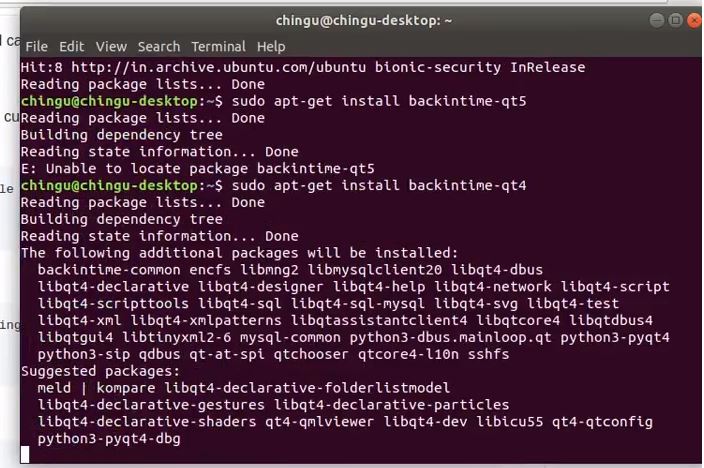
Ak používate Fedora Linux a potrebujete nainštalovať zálohovaciu aplikáciu BackInTime?Ak áno, spustite reláciu terminálu a zadajte príkaz DNF
sudo dnf nainštalujte backintime-qt4
Ak ho chcete nainštalovať na OpenSUSE, použite nasledujúci príkaz Zypper v okne terminálu.
sudo zypper nainštalujte backintime-qt4
V systéme Debian Linux môžete inštalovať aplikácie priamo z oficiálnych zdrojov softvéru.
sudo apt-get install backintime-qt4
Používajte a konfigurujte BackIn Time
Pri prvom otvorení aplikácie sa zobrazí výzva „Nie je nakonfigurovaný žiadny čas zálohovania.Chcete obnoviť predchádzajúcu konfiguráciu? " Kliknite na Nie.Potom v hlavnom okne nájdite „kam uložiť snímku“ a kliknite na tlačidlo prehľadávania vedľa nej
Prejdite do priečinka „Domov“.Potom kliknite na „Nový“ a vytvorte priečinok s názvom „Snímky“.
Pomocou prehliadača súborov vyberte nový priečinok „snímka“, ktorý má aplikácia použiť.
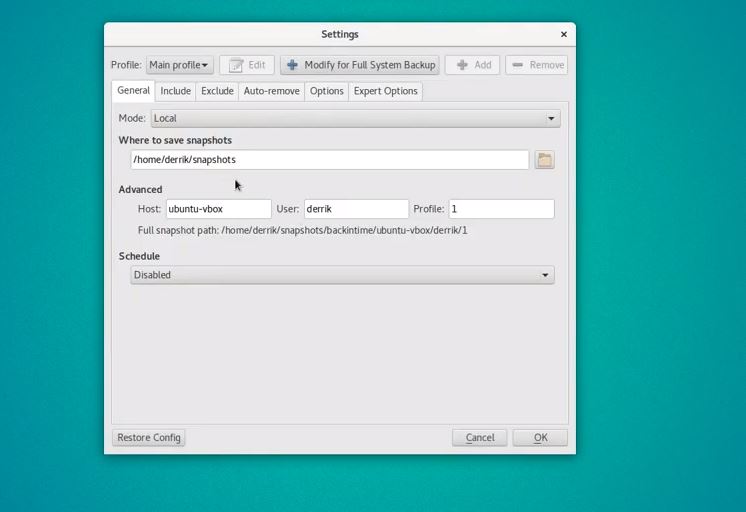
Po nastavení záložného priečinka sa vráťte do používateľského rozhrania aplikácie a nájdite „Obsahuje tab.Potom kliknite na tlačidlo "Pridať priečinok" a pridajte /home/username ako priečinok, ktorý sa má zálohovať.
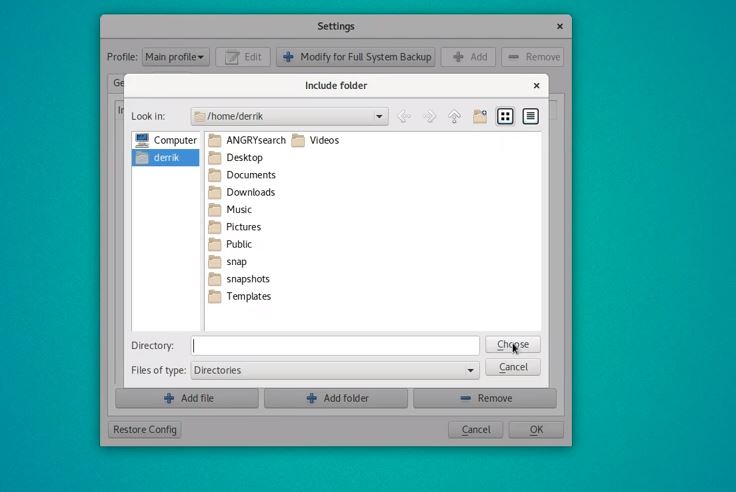
Teraz vyberte kartu "Vylúčiť", tu vyberte "Pridať priečinok" a pridajte adresár "snímka", ktorý sme vytvorili predtým, aby ste uložili snímku.
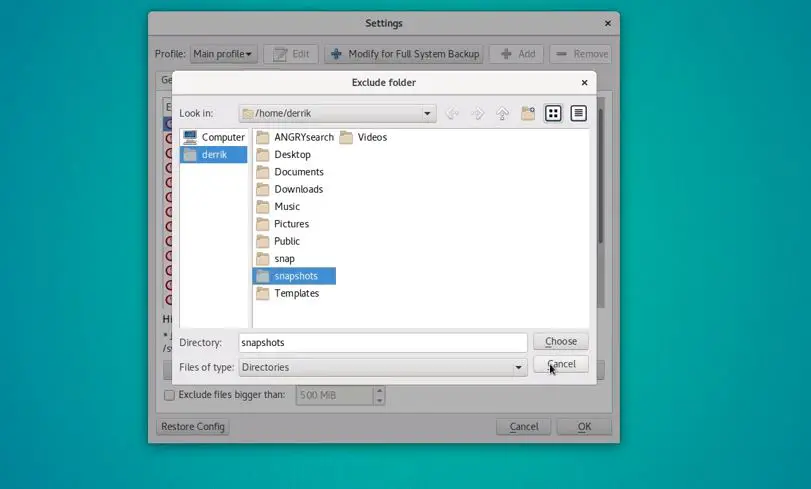
Back In Time vám tiež umožňuje konfigurovať, kedy sa zálohy automaticky vymažú.Kliknutím na „OK“ uložíte konfiguráciu po dokončení.

Na vytvorenie zálohy použite BackInTime
Použitie BackInTime na vytvorenie zálohy je jednoduché a ľahké, stačí otvoriť aplikáciu.
V používateľskom rozhraní aplikácie nájdite v hornej časti okna ponuku „Snímka“ a kliknite na ňu.Potom vyberte možnosť „vytvoriť snímku“ a vytvorte novú zálohu.
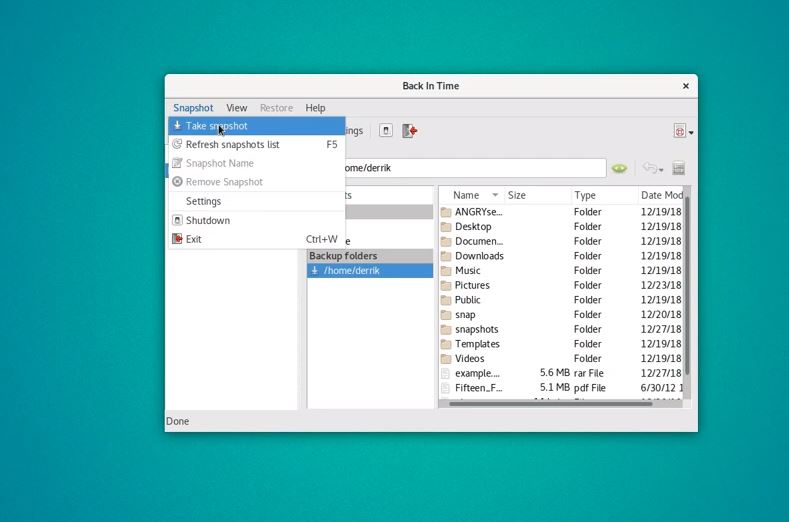
Ak chcete obnoviť starú zálohu, môžete to jednoducho urobiť výberom možnosti „Obnoviť“ a potom obnoviť/home/username/.
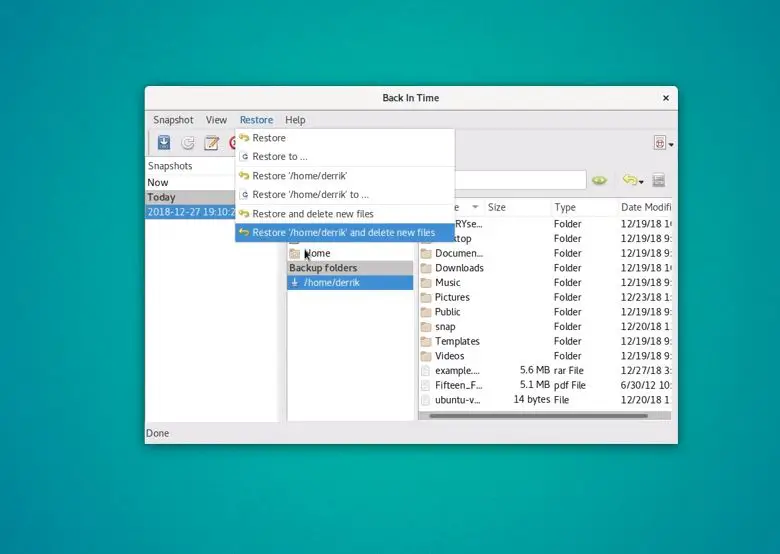
To je všetko, dúfam, že tento článok pomôžePoužite pomôcku BackIn TimeZálohovanie a obnova počítača so systémom Linux.

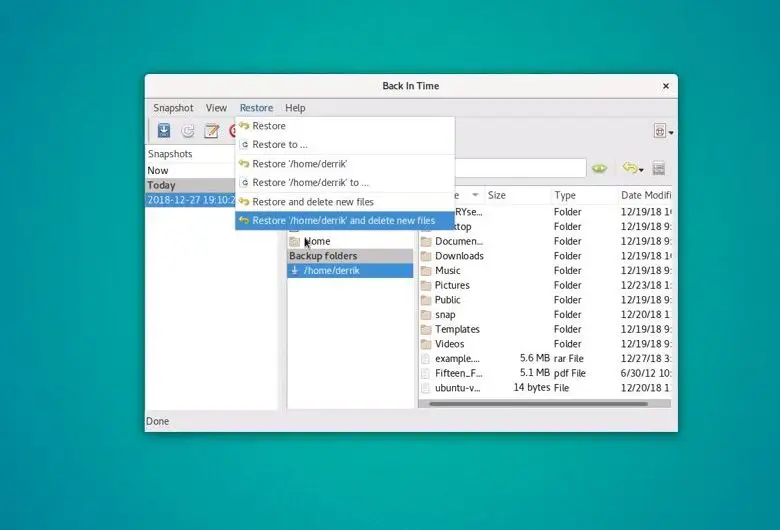
![Ako nakonfigurovať IPTables v Linuxe? [Podrobný sprievodca 2021]](https://oktechmasters.org/wp-content/uploads/2021/09/24785-configure-iptables-in-Linux.jpg)


